本教程主要是靈活運用濾鏡來制作各種實物效果,制作的時候先要分析下實物的具體特性然后再用PS慢慢的制作出來,有的效果用濾鏡比鼠繪更快!
最終效果
1、新建一個寬度為12,高度為12,分辨率為300像素,模式為RGB的白色文件。
2、設置前景色和背景色分別為黑色和白色。執行菜單欄中的“濾鏡”→“渲染”→“云彩”命令,效果如圖1所示。

<圖1>
3、切換至通道面板,在控制面板下方單擊“創建新通道”按鈕,生成新的通道Alpha 1。執行菜單欄中的“濾鏡”→“雜色”→“添加雜色”命令,在彈出的添加雜色對話框中,將數量選項設置為300,勾選高斯分布和單色選項,如圖2所示,圖像效果如圖3所示。
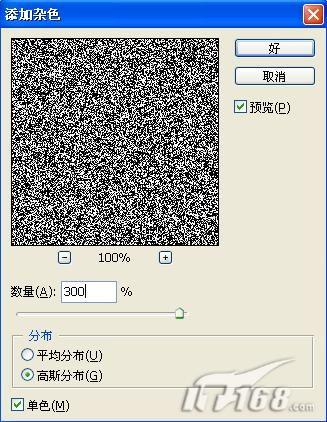
<圖2> 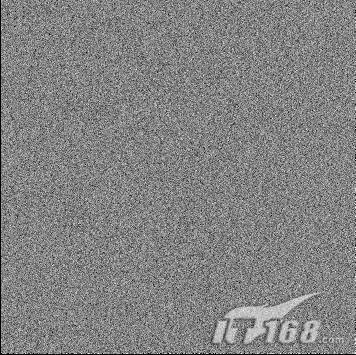
<圖3>
4、執行菜單欄中的“濾鏡”→“模糊”→“動感模糊”命令,在彈出的動感模糊對話框中,設置角度為90,距離為36,如圖4所示,圖像效果如圖5所示。

<圖4> 
<圖5>
推薦設計

優秀海報設計精選集(8)海報設計2022-09-23

充滿自然光線!32平米精致裝修設計2022-08-14

親愛的圖書館 | VERSE雜誌版版式設計2022-07-11

生活,就該這麼愛!2022天海報設計2022-06-02
最新文章

5個保姆級PS摳圖教程,解photoshop教程2023-02-24

合同和試卷模糊,PS如何讓photoshop教程2023-02-14

PS極坐標的妙用photoshop教程2022-06-21

PS給數碼照片提取線稿photoshop教程2022-02-13
















